Confronta se più celle sono uguali – Facile tutorial
Come tutti sappiamo, confrontare due celle per verificarne l'uguaglianza in Excel è semplice utilizzando la formula =A1=B1. Tuttavia, questo metodo non funziona quando è necessario verificare se più celle hanno lo stesso valore. Oggi discuterò diverse formule che possono essere utilizzate per confrontare più celle per verificarne l'uguaglianza in Excel.
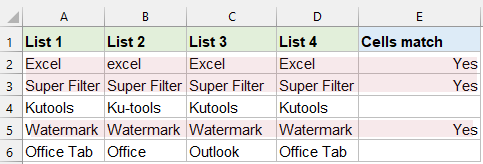
Confronta se più celle sono uguali (Non sensibile alle maiuscole/minuscole)
Per confrontare più celle senza considerare la distinzione tra maiuscole e minuscole, puoi utilizzare la formula AND o COUNTIF. Questi metodi sono utili quando il formato del testo potrebbe variare ma vuoi comunque trattare i contenuti come uguali.
Utilizzo della Formula AND
- Inserisci o copia la seguente formula nella cella dove desideri ottenere il risultato, quindi premi i tasti "Ctrl" + "Shift" + "Enter" per ottenere il risultato:
- Successivamente, seleziona la cella della formula, trascina la maniglia di riempimento fino all'intervallo in cui desideri applicare questa formula. Se i valori delle celle sono uguali, verrà visualizzato "VERO", altrimenti verrà visualizzato "FALSO", vedi screenshot:

=AND(A2=B2:D2)Se desideri ottenere un risultato diverso da VERO o FALSO, racchiudi AND nella funzione SE in questo modo:
=IF(AND(A2=B2:D2), "Yes", "No")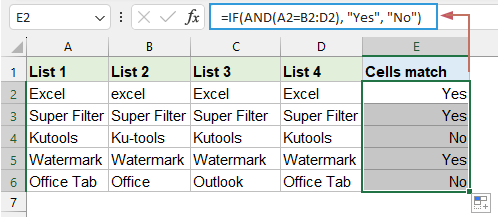
Utilizzo della Formula COUNTIF
La formula COUNTIF può essere utilizzata anche per un confronto non sensibile alle maiuscole/minuscole. Questo metodo conta quante volte un determinato valore appare in un intervallo e lo confronta con il numero di celle in quell'intervallo.
Inserisci o copia la seguente formula nella cella dove desideri ottenere il risultato, quindi trascina la maniglia di riempimento verso il basso per riempire altre celle. La formula verifica se il valore in A2 appare esattamente 4 volte nell'intervallo A2:D2.
=COUNTIF(A2:D2,A2)=4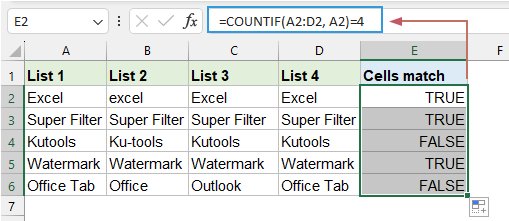
Per ottenere un risultato specifico diverso da VERO o FALSO, racchiudi COUNTIF nella funzione SE in questo modo:
=IF(COUNTIF(A2:D2, A2)=4, "All match", "Not match")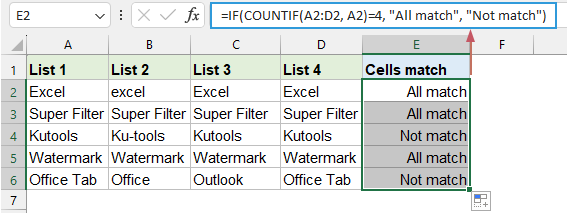
Confronta se più celle sono uguali con le formule (Sensibile alle maiuscole/minuscole)
Quando si confrontano più celle, possiamo annidare la funzione EXACT all'interno della funzione AND per verificare se tutte le celle corrispondono esattamente. Ciò significa che la formula restituirà VERO solo se ogni cella nel confronto ha esattamente lo stesso valore, inclusa la distinzione tra maiuscole e minuscole.
Inserisci o copia la seguente formula nella cella dove desideri ottenere il risultato, quindi trascina la maniglia di riempimento verso il basso per riempire altre celle. Vedi screenshot:
=IF(AND(EXACT(A2:D2, A2)), "Yes", "No")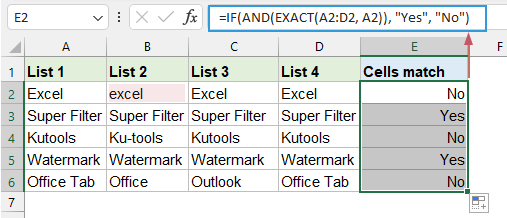
Confronta se più celle sono uguali e poi evidenziale
Con Kutools per Excel’s AI Assistant, puoi confrontare più celle per verificarne l'uguaglianza con pochi clic. Non c'è bisogno di ricordare formule complesse o perdere tempo impostando la formattazione condizionale. Il nostro strumento intuitivo fa tutto per te!
Dopo aver scaricato e installato Kutools per Excel, procedi con i seguenti passaggi:
- Seleziona l'intervallo dati.
- Quindi, fai clic su "Kutools AI" > "AI Assistant" per aprire il riquadro "Assistente AI di KUTOOLS".
- Nel riquadro "Assistente AI di KUTOOLS", digita la seguente richiesta nella casella di chat e fai clic sul pulsante "Invia" o premi il tasto "Invio" per inviare la domanda.
- Confronto non sensibile alle maiuscole/minuscole:
- “Verifica se più celle sono uguali in ogni riga della selezione (non sensibile alle maiuscole/minuscole), e poi evidenziale con il colore rosso chiaro”
- Confronto sensibile alle maiuscole/minuscole:
- “Verifica se più celle sono uguali in ogni riga della selezione (sensibile alle maiuscole/minuscole), e poi evidenziale con il colore rosso chiaro”
- Dopo l'analisi, fai clic sul pulsante "Esegui" per avviare. L'Assistente AI di KUTOOLS elaborerà la tua richiesta utilizzando l'IA e restituirà i risultati direttamente in Excel.

In sintesi, Excel offre diversi metodi robusti per confrontare più celle per determinare se contengono valori uguali, affrontando sia scenari sensibili che non sensibili alle maiuscole/minuscole. Puoi scegliere quello che meglio si adatta alle tue esigenze. Se sei interessato a esplorare altri suggerimenti e trucchi di Excel, il nostro sito web offre migliaia di tutorial. Clicca qui per accedervi. Grazie per aver letto, e speriamo di fornirti ulteriori informazioni utili in futuro!
Articoli correlati:
- Confronta due colonne per trovare duplicati in Excel
- Identificare i valori duplicati tra due colonne in Excel è un compito comune nell'analisi dei dati. Questo aiuta a individuare errori di inserimento dati, record duplicati o per scopi di pulizia dei dati. Questo articolo ti guiderà su come identificare in modo efficiente e accurato duplicati o corrispondenze in due colonne.
- Confronta due celle e restituisci Sì se corrispondono
- Supponendo di avere due colonne come mostrato nello screenshot seguente, e ora devi confrontare le celle nella stessa riga di queste due colonne e restituire Sì se corrispondono esattamente, come puoi farlo? Questo articolo ti mostrerà un metodo per farlo rapidamente in Excel.
- Confronta due colonne e restituisci i valori dalla terza colonna
- Ad esempio, ho le seguenti due colonne, la colonna A contiene alcuni progetti e la colonna B i nomi corrispondenti. Qui, ho alcuni progetti casuali nella colonna D, ora voglio restituire i nomi corrispondenti dalla colonna B in base ai progetti nella colonna D. Come potresti confrontare le due colonne A e D e restituire i valori relativi dalla colonna B in Excel?
I migliori strumenti per la produttività in Office
Potenzia le tue competenze in Excel con Kutools per Excel e sperimenta un'efficienza mai vista prima. Kutools per Excel offre oltre300 funzionalità avanzate per aumentare la produttività e farti risparmiare tempo. Clicca qui per ottenere la funzione di cui hai più bisogno...
Office Tab porta le schede su Office e rende il tuo lavoro molto più semplice
- Abilita la modifica e lettura a schede in Word, Excel, PowerPoint, Publisher, Access, Visio e Project.
- Apri e crea più documenti in nuove schede della stessa finestra invece che in nuove finestre.
- Aumenta la produttività del50% e riduce centinaia di clic del mouse ogni giorno!
Tutti gli add-in Kutools. Un solo programma di installazione
La suite Kutools for Office include add-in per Excel, Word, Outlook & PowerPoint più Office Tab Pro, ideale per i team che lavorano su più app di Office.
- Suite tutto-in-uno — Add-in per Excel, Word, Outlook & PowerPoint + Office Tab Pro
- Un solo programma di installazione, una sola licenza — configurazione in pochi minuti (pronto per MSI)
- Funzionano meglio insieme — produttività ottimizzata su tutte le app Office
- Prova completa30 giorni — nessuna registrazione, nessuna carta di credito
- Massimo risparmio — costa meno rispetto all’acquisto singolo degli add-in

